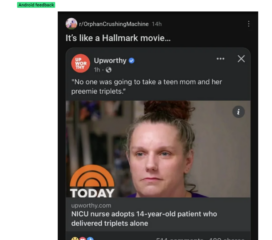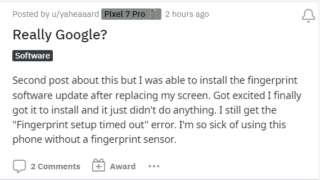“Miután túlléped a feliratok egy hüvelykes korlátját, még sok csodálatos filmet ismerhetsz meg.”Ez a Bong Joon Ho idézet az egyik legjobb módja annak, hogy leírja a feliratok hasznosságát, különösen akkor, ha olyan tartalmat néz, amely nem érhető el az anyanyelvén. Tehát, hogy ebben segítsünk, itt van az összes mód, amellyel be-és kikapcsolhatod a feliratokat a YouTube-on.
A feliratok, más néven Closed Captions (CC) nagyszerű kisegítő eszközök, néha akadályt jelent. Hogy segítsünk kezelni őket, megnézzük, hogyan kapcsolhatod be vagy ki a feliratokat a YouTube internetes és mobilalkalmazásban.
A YouTube-feliratok bekapcsolása webböngészőben
A feliratok bekapcsolása a YouTube-on bármilyen webböngésző használata közben egyszerűen csak a CC ikonra kattint. Előfordulhat azonban, hogy nem garantálja, hogy minden videóhoz engedélyezi a feliratozást. Annak érdekében, hogy ez megtörténjen, beléphet a lejátszási beállításokba, és onnan engedélyezheti a feliratokat.
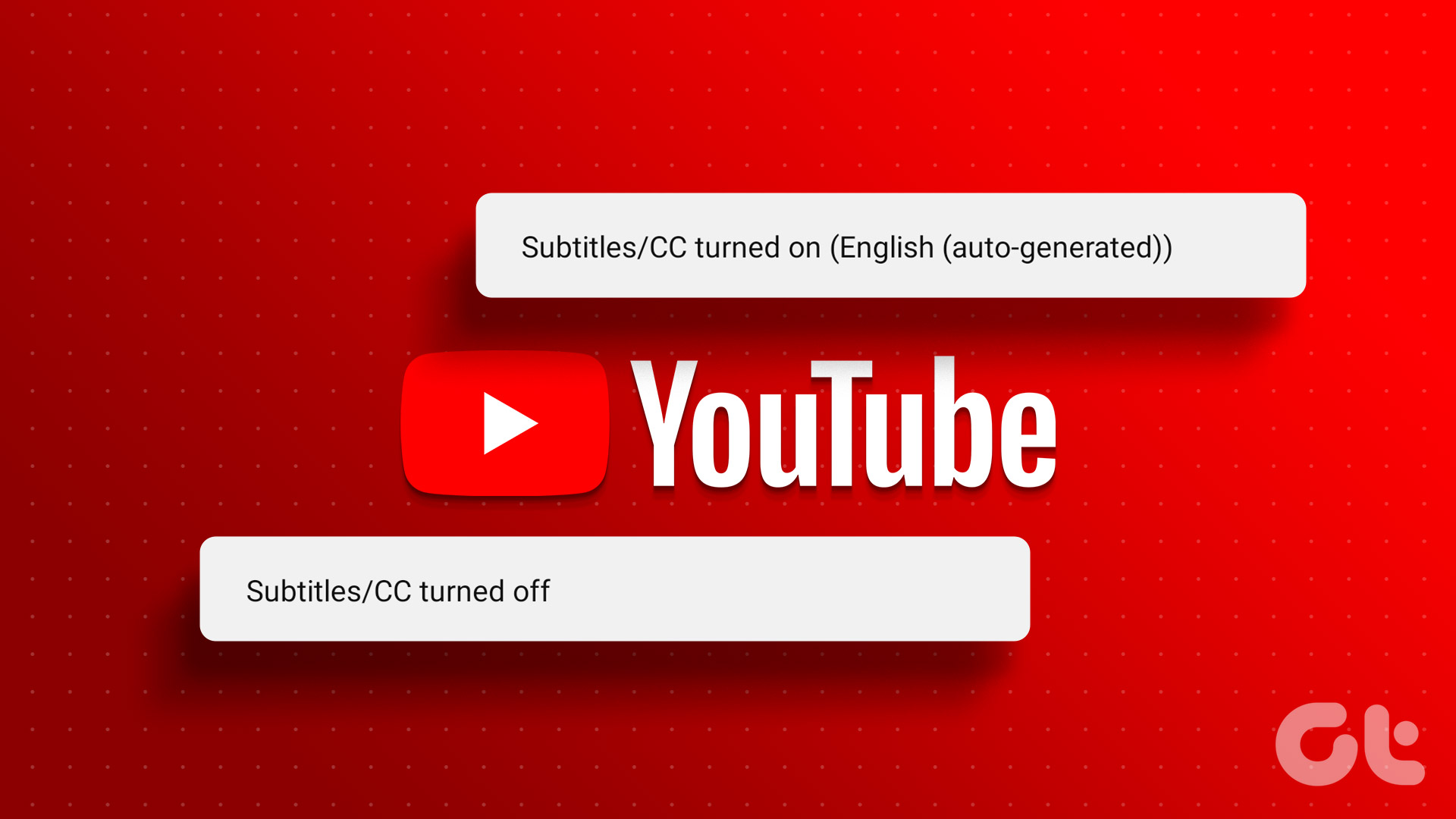
Vegyünk egy lépésről lépésre lépésben nézze meg, hogyan kapcsolhatja be a YouTube-feliratokat egy webböngészőben mindkét módszerrel.
1. módszer: Feliratok engedélyezése egy videóhoz
1. lépés: Nyissa meg a YouTube-ot bármely webböngészőben.
2. lépés: Kattintson a bekapcsolni kívánt videóra feliratok ehhez.
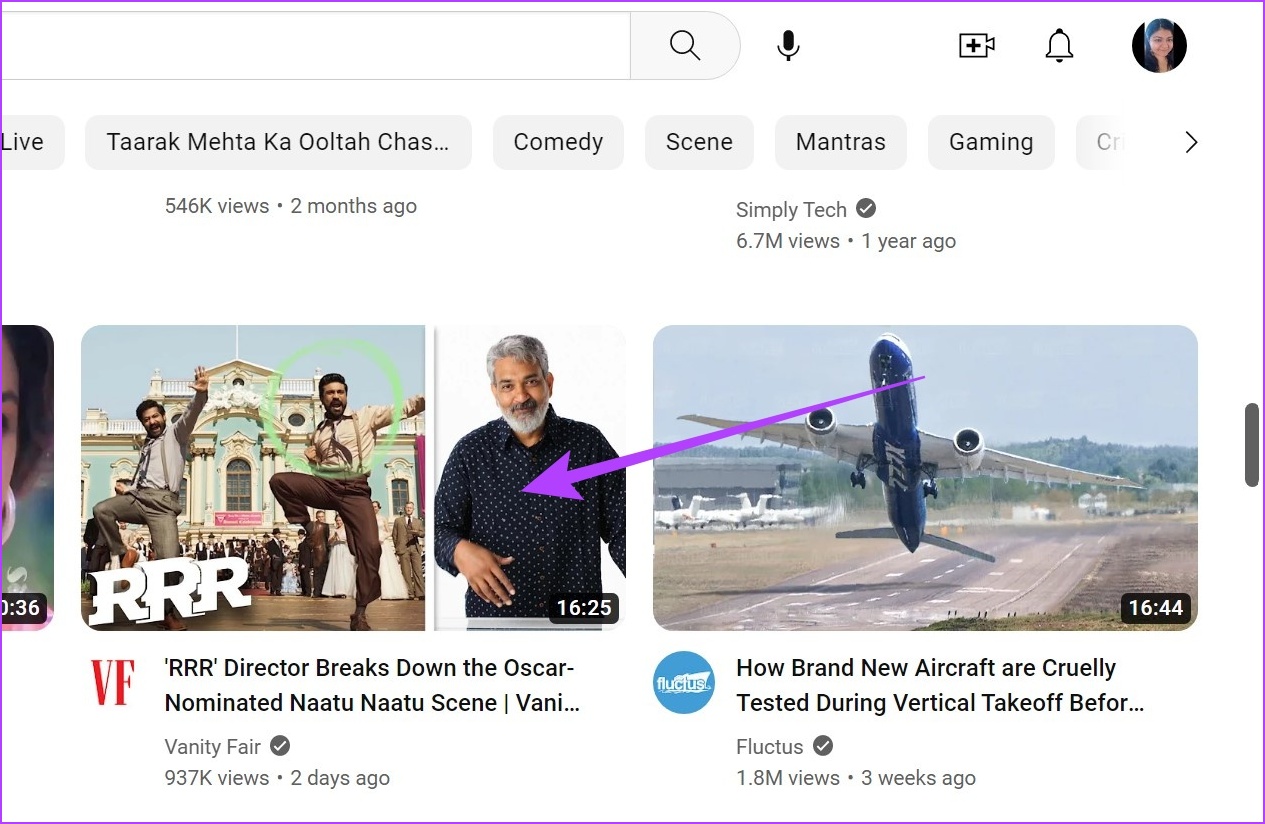
3. lépés: Itt kattintson a CC ikonra.
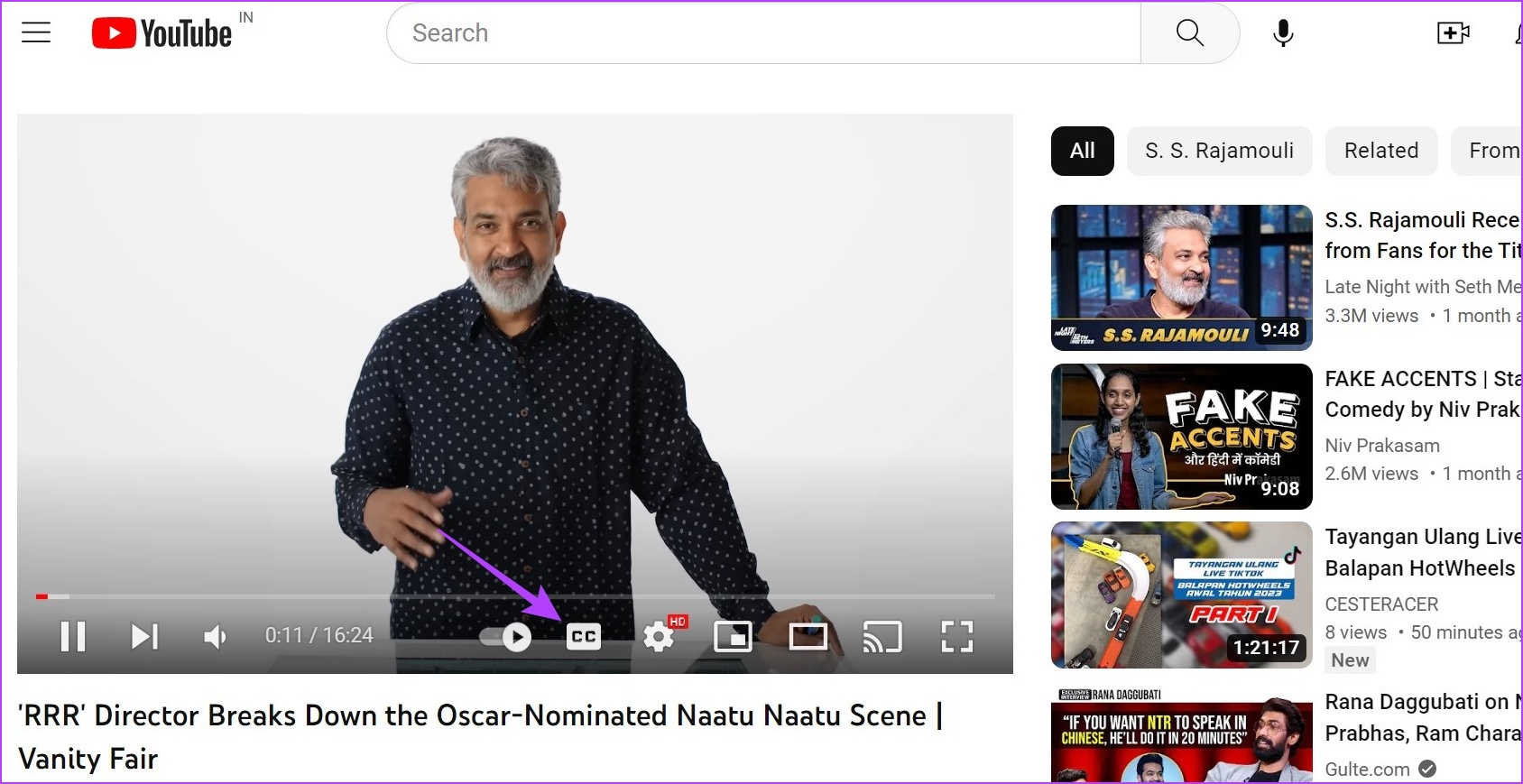
Ez bekapcsolja a feliratokat kiválasztott videó. Mostantól, ha további nyelvű feliratok is elérhetők, a feliratok nyelvét is kiválaszthatja és módosíthatja. Így teheti meg.
4. lépés: Kattintson a fogaskerekű ikonra a Beállítások megnyitásához.

5. lépés: Itt kattintson a Feliratok/CC elemre. Ezzel megnyílik az aktuális videóhoz elérhető összes felirat listája.
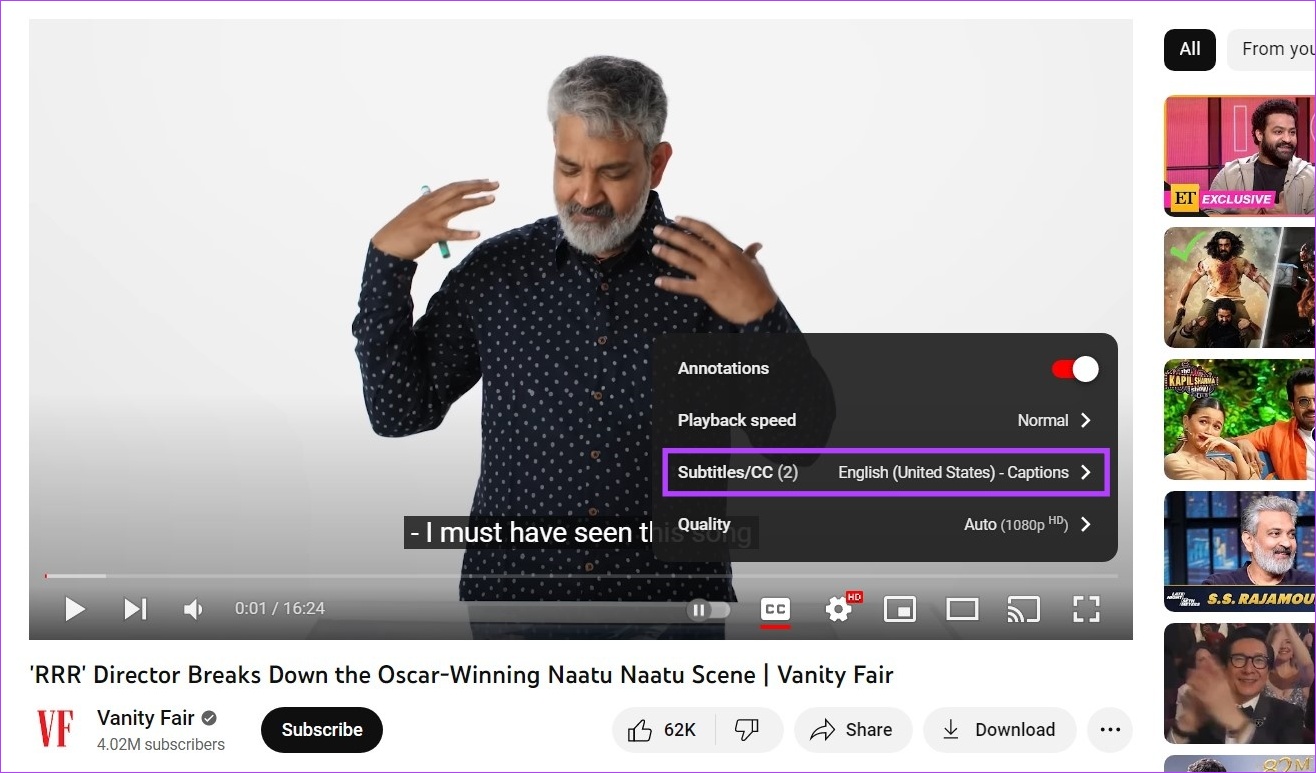
6. lépés: vagy rákattinthat az elérhető nyelvek egyikére, vagy használhatja az automatikus-fordítási lehetőség a feliratok automatikus lefordításához egy elérhető nyelvről egy nem elérhető nyelvre.
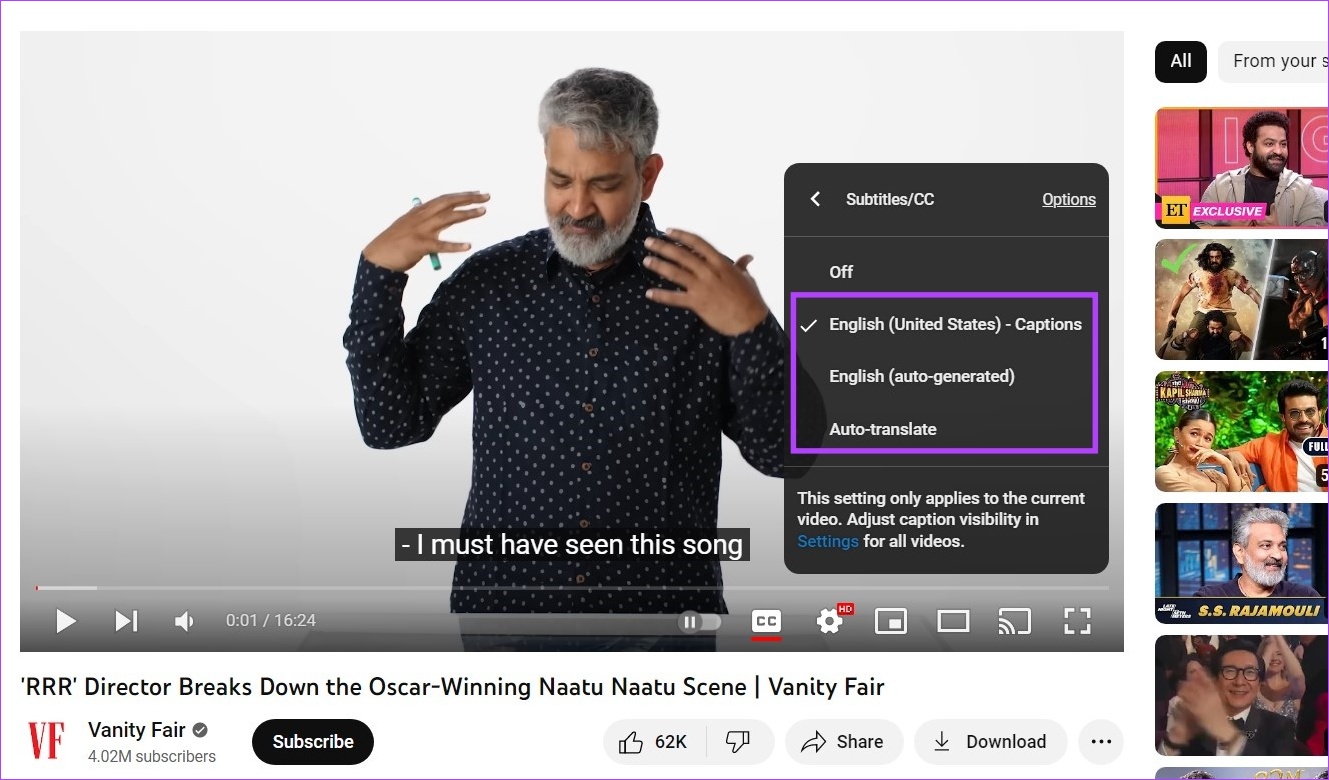
Ez bekapcsolja a feliratokat a YouTube-on, és még a feliratok nyelvét is megváltoztatja az Ön preferenciái szerint. Ezeket a Chrome-bővítményeket a YouTube-feliratok fordításához is ellenőrizheti.
Most, ha ki szeretné kapcsolni a feliratokat, kattintson még egyszer a CC ikonra. Amint a piros vonal eltűnik alóla, a feliratok is kikapcsolódnak.
2. módszer: Kapcsolja be a feliratokat az összes videóhoz
1. lépés: Nyisd meg a YouTube-ot a böngésződben.
2. lépés: Ezután kattintson a profil ikonjára.
3. lépés: Görgessen le, és kattintson a Beállítások elemre.
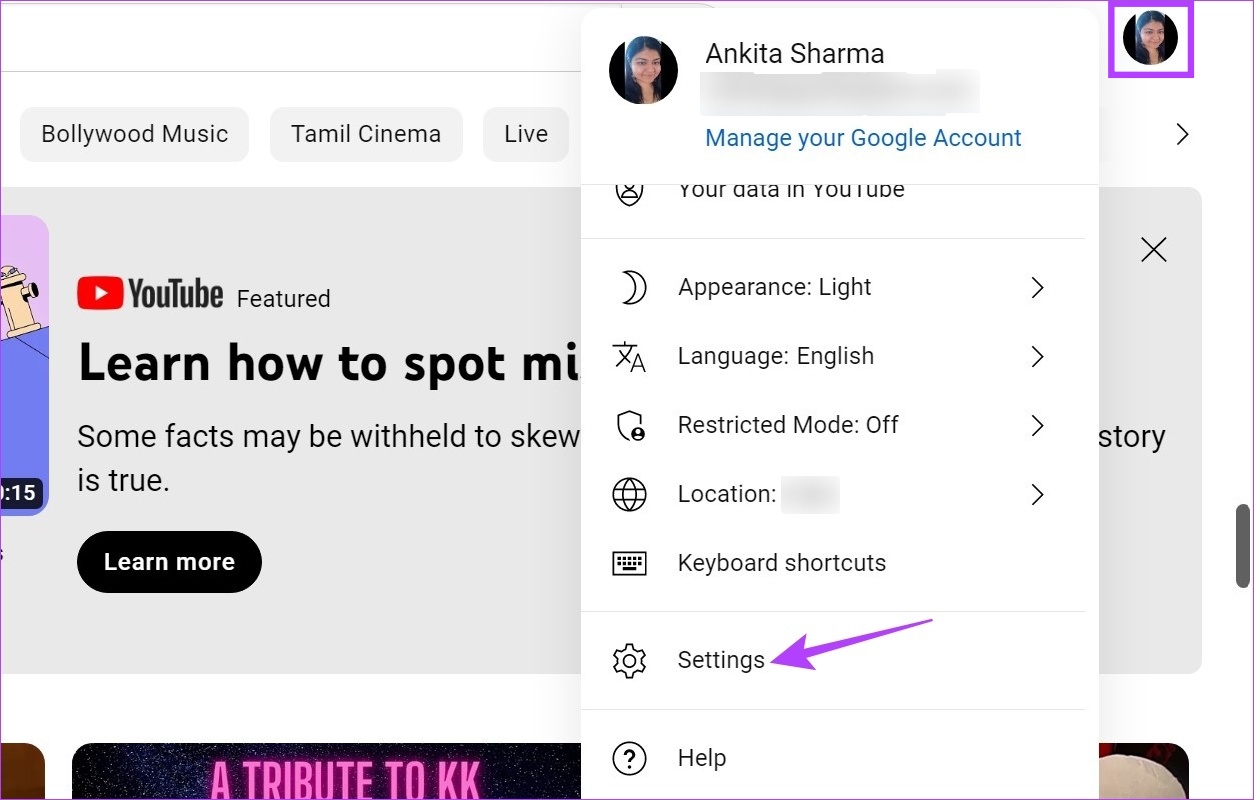
4. lépés: Itt lépjen a Lejátszás és teljesítmény lapra.
5. lépés: Jelölje be a négyzetet a „Mindig jelenítse meg a feliratokat”. Ez biztosítja, hogy a YouTube feliratokat jelenítsen meg a videókhoz, ha elérhetők.
6. lépés: Ezenkívül jelölje be az „Automatikusan generált feliratok szerepeltetése (ha elérhető)” négyzetet a feliratok engedélyezéséhez. függetlenül attól, hogy nyelvspecifikusak vagy automatikusan generáltak.
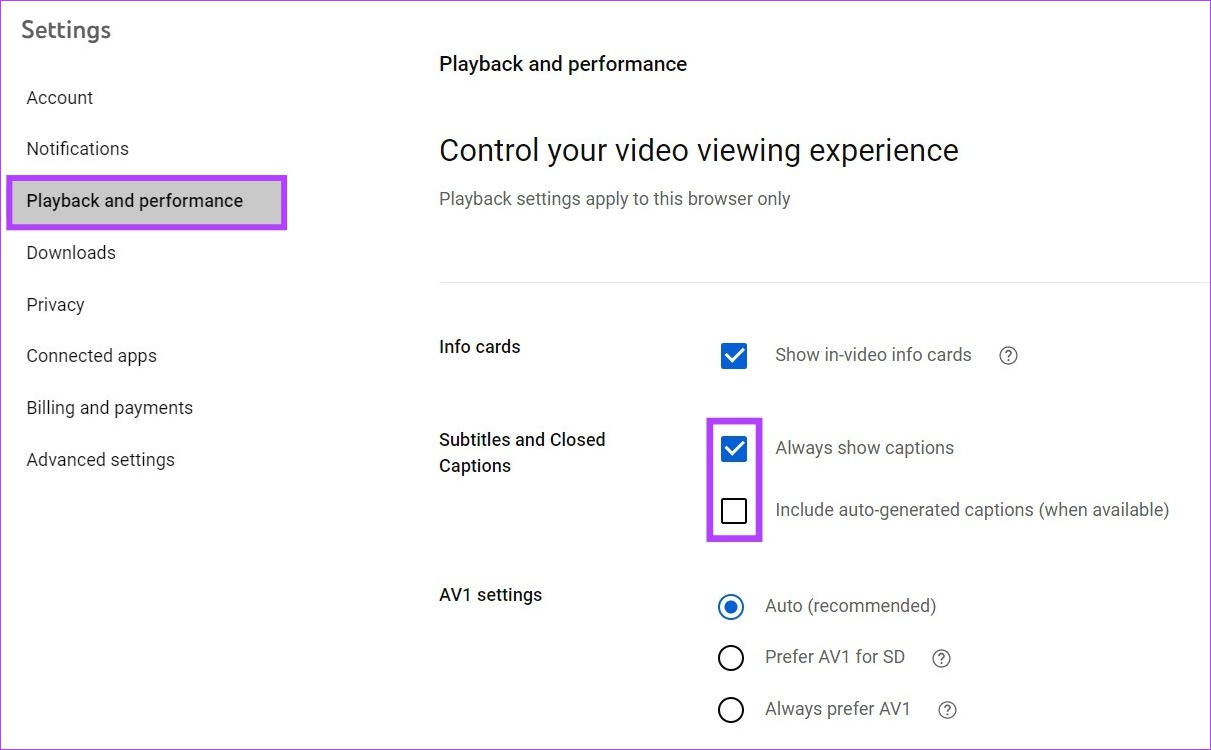
Ezzel bekapcsolja a feliratozást a YouTube-fiókban található összes videóhoz.
Megjegyzés: Ha ki szeretné kapcsolni a feliratokat a YouTube-on, kövesse a fenti lépéseket, és törölje a „Feliratok mindig mutasson” és az „Automatikusan generált feliratok szerepeltetése (ha elérhető)” jelölőnégyzetet.
Olvassa el még: Az automatikus lejátszás kikapcsolása a YouTube-on.
A feliratok bekapcsolása a YouTube mobilalkalmazásban
A YouTube mobilalkalmazás lehet az Ön által előnyben részesített lehetőség, ha újra használja videók megtekintéséhez útközben. Tehát nézzük meg a feliratok bekapcsolásának összes módját a YouTube Android és iOS alkalmazásokban.
1. módszer: Feliratok engedélyezése a Video Playerből
1. lépés: Nyissa meg a YouTube mobilalkalmazást.
Nyissa meg a YouTube-ot iOS rendszeren
Nyissa meg a YouTube-ot Androidon
2. lépés: Ezután koppintson a megfelelő videóra.
3. lépés: A videó megnyitása után koppintson a képernyőre. Amikor megjelennek a menüopciók, koppintson a CC ikonra.
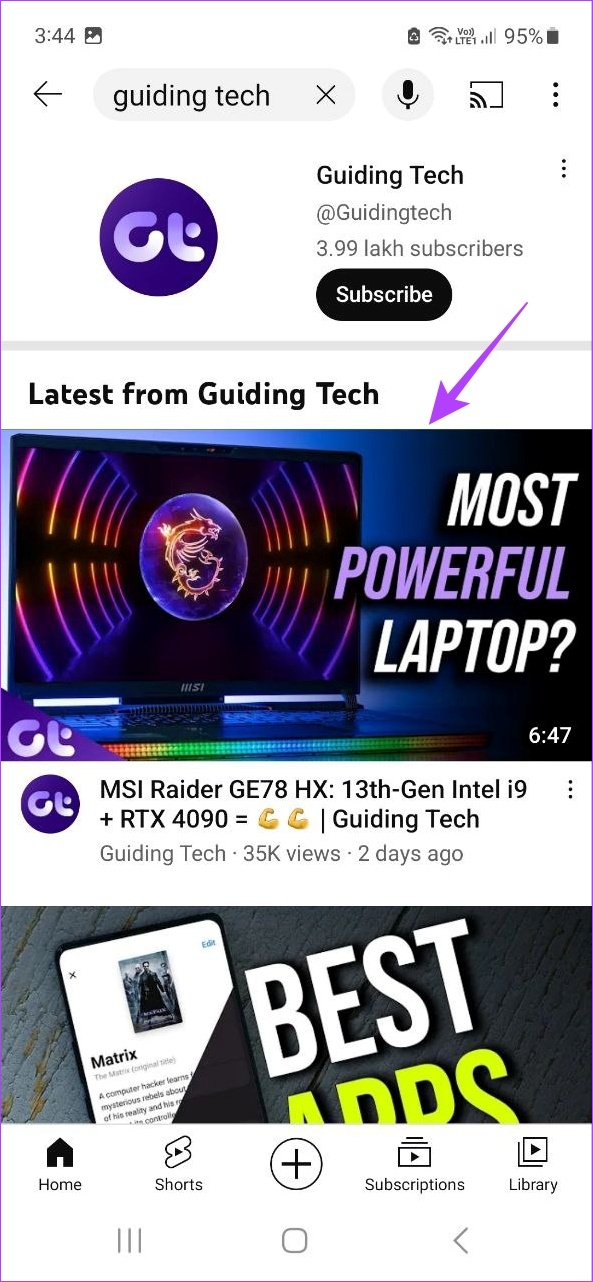
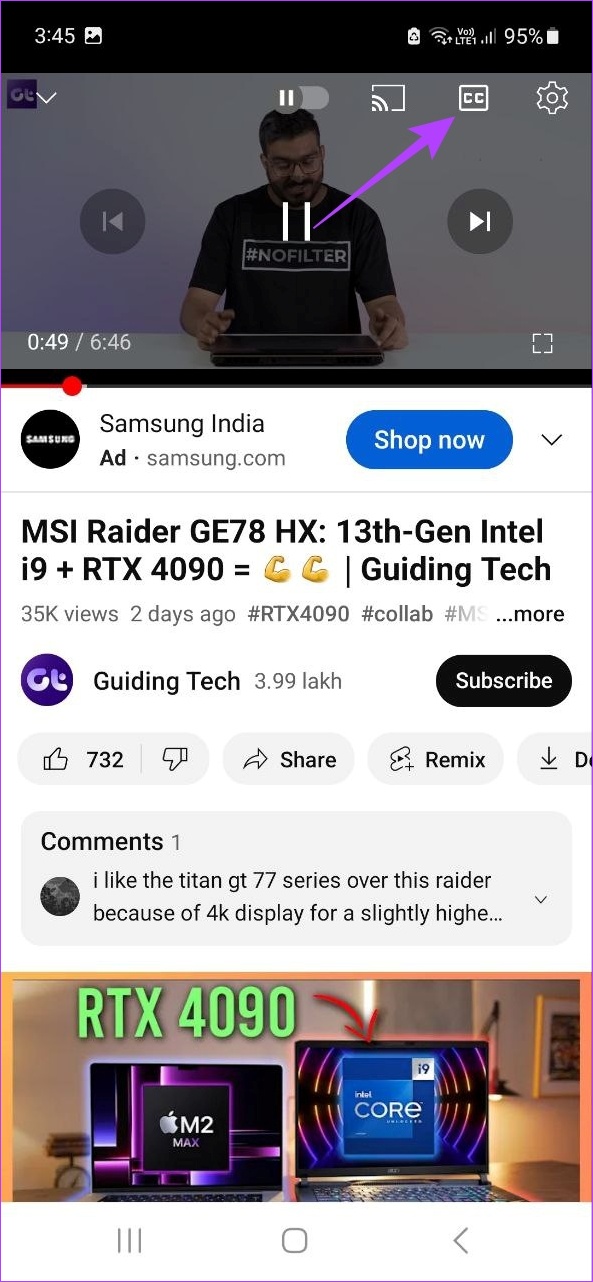
Ez bekapcsolja a videó feliratait. Kövesse az alábbi lépéseket, ha módosítani szeretné a felirat nyelvét.
4. lépés: Koppintson újra a képernyőre, és válassza ki a fogaskerék ikont.
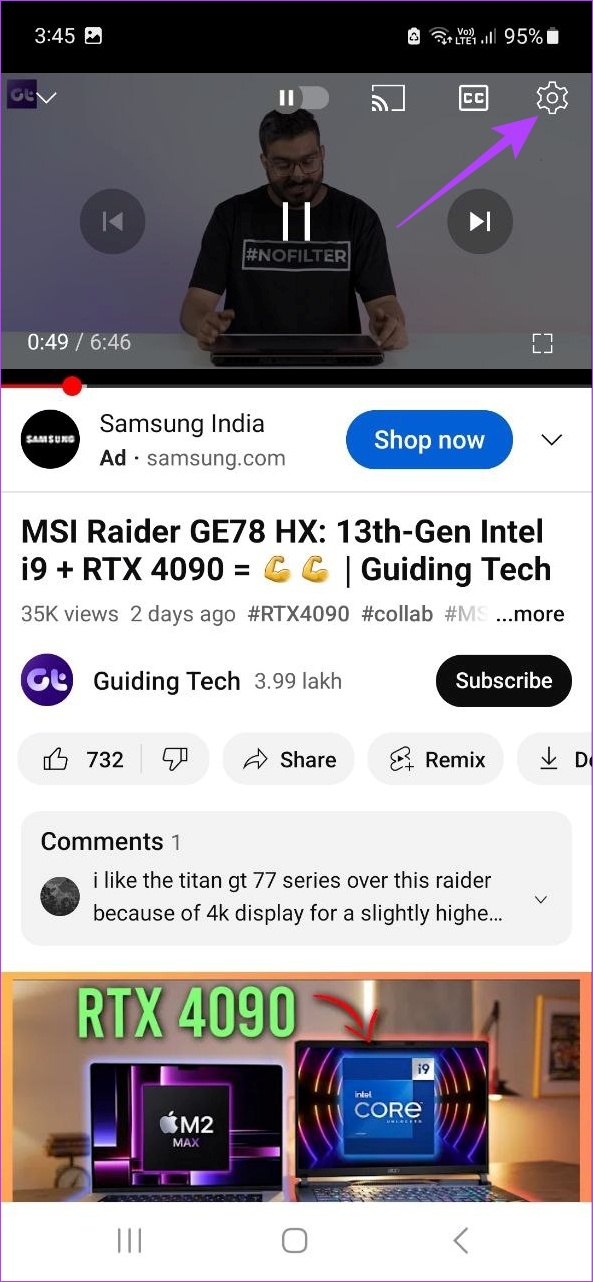
5. lépés: Itt érintse meg a Feliratok elemet. Ezzel megnyílik az aktuális videóhoz elérhető összes feliratnyelv lista.
6. lépés: Koppintson a megfelelő lehetőségre.
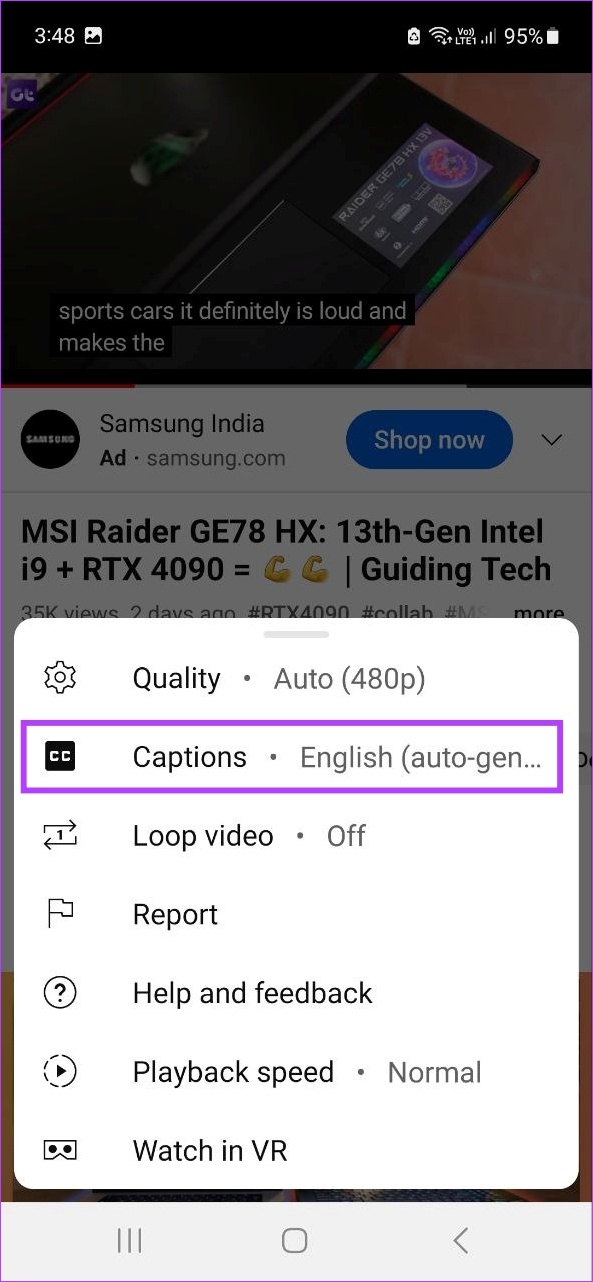
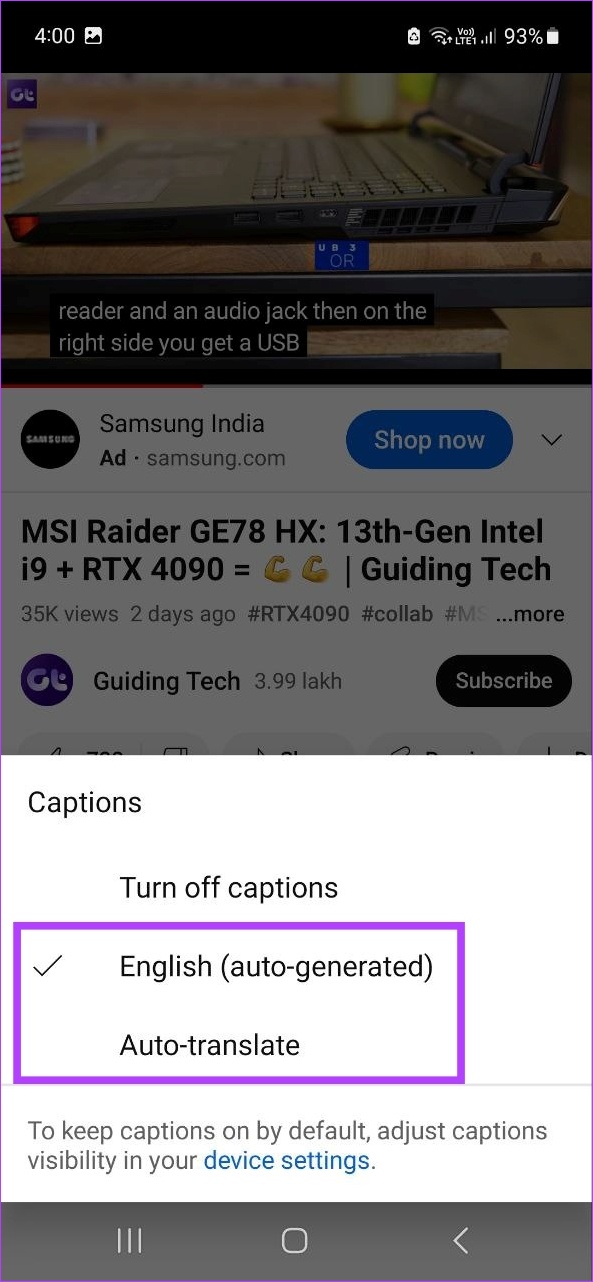
Megjegyzés: Ha ki szeretné kapcsolni a feliratokat a YouTube-on, kövesse a fenti lépéseket, és válassza a”Feliratok kikapcsolása”lehetőséget.
Ez megváltoztatja a feliratok nyelvét a saját igényeinek megfelelően. preferencia. Módosíthatja a feliratokat a listán szereplő nyelvekre, például angolra, vagy lefordíthatja a feliratot az automatikus fordítás opcióval.
Egyes videókhoz automatikusan generált feliratok tartoznak, amelyeket a YouTube automatikusan generál, és amelyek nem teljesen pontosak.
Megjegyzés: Samsungot használunk Galaxy készülék demonstrációs célokra. A beállítás más Android-eszközök esetén eltérő lehet.
1. lépés: Nyissa meg a YouTube mobilalkalmazást.
2. lépés: Koppintson a profilikonon.
3. lépés: Itt érintse meg a Beállítások elemet.
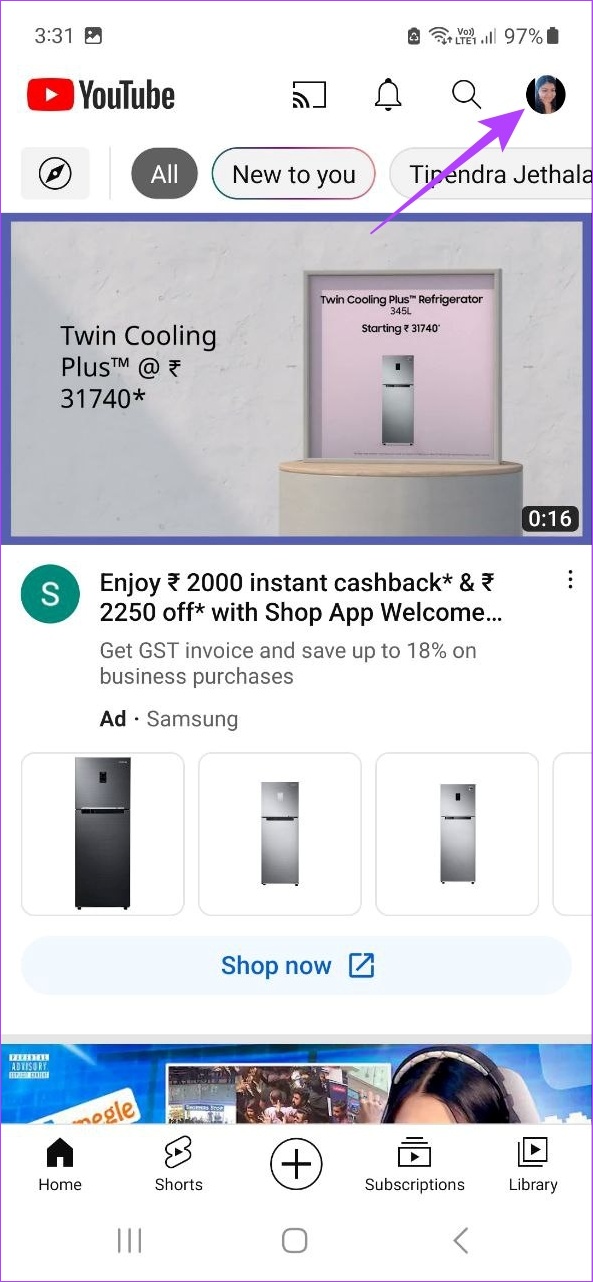
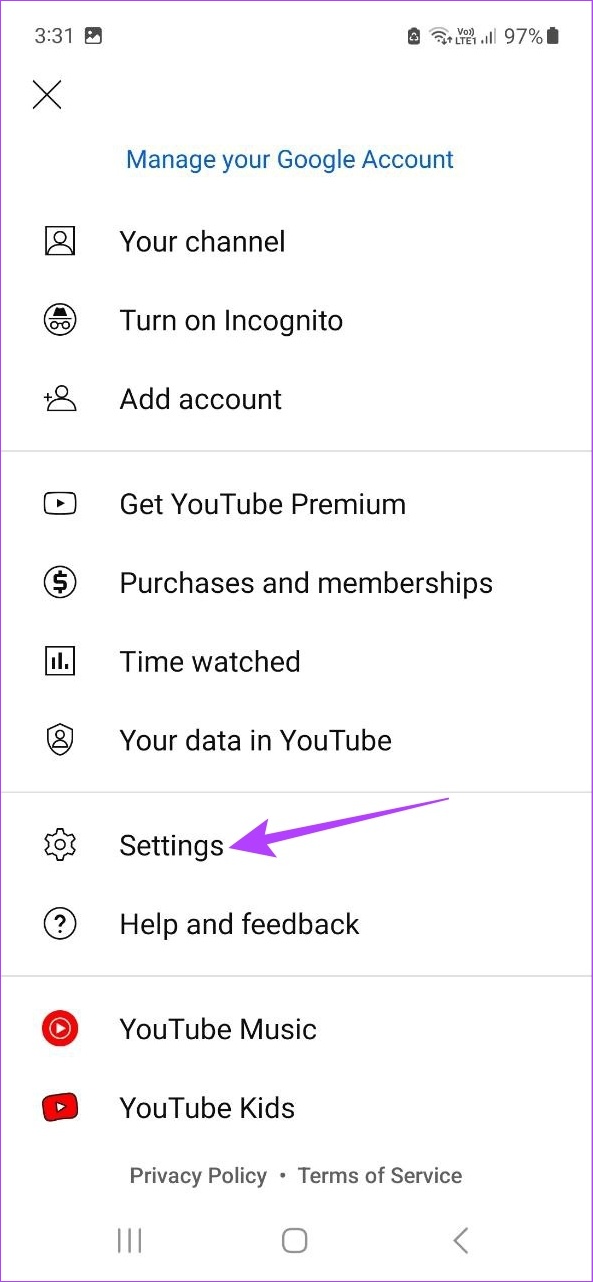
4. lépés: Ezután görgessen le, és érintse meg a Feliratok elemet. Ez átirányíthatja az eszköze feliratbeállításaihoz.
5. lépés: Itt kapcsolja be a Feliratok megjelenítése vagy azzal egyenértékű beállítás kapcsolóját.
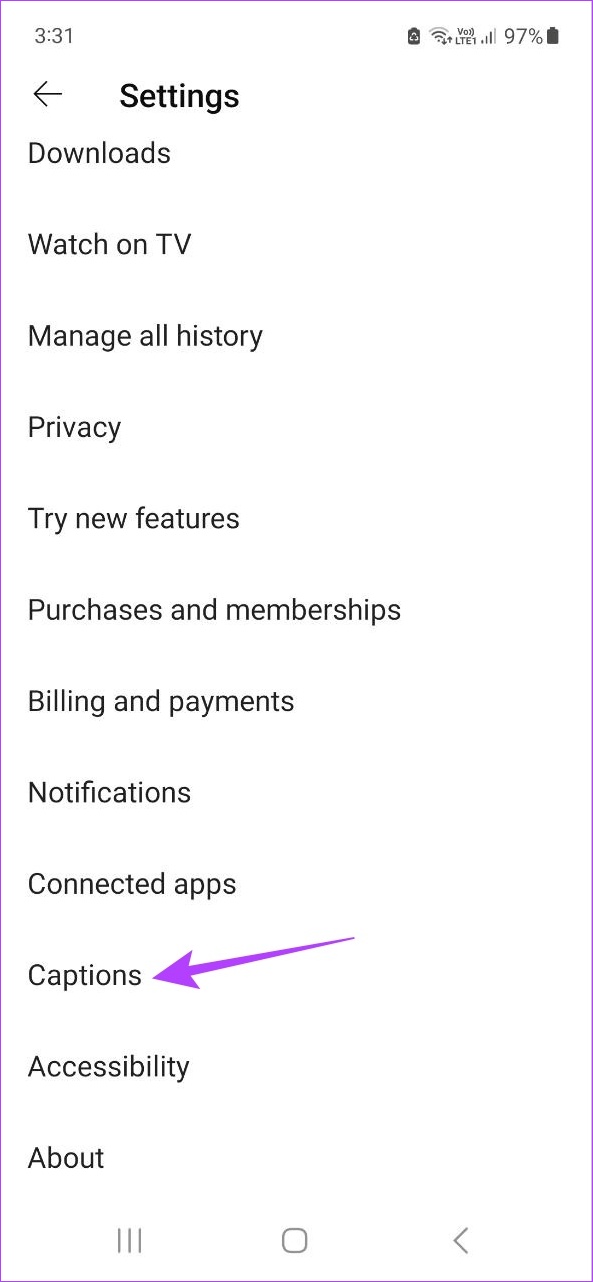
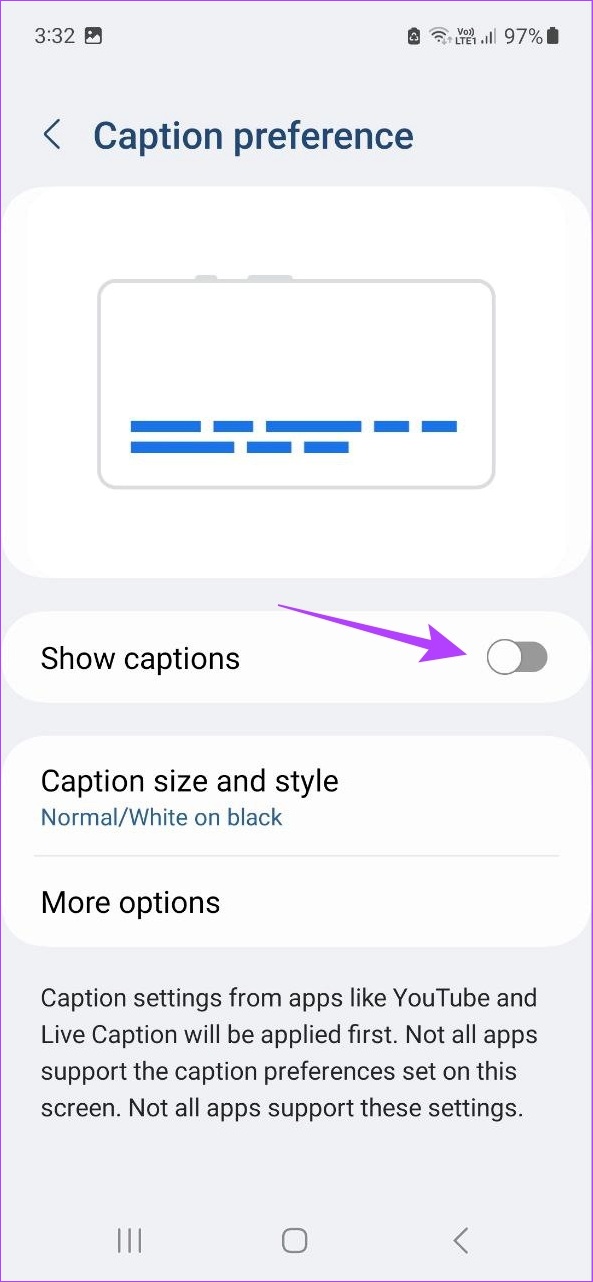
Ha Ön iOS-vagy iPadOS-felhasználó, nyissa meg a Beállítások alkalmazást, lépjen a Kisegítő lehetőségek > Feliratok menüpontra, majd kapcsolja be a Closed Captions + SDH kapcsolót. Ez megjeleníti a feliratokat azokhoz a videókhoz, amelyek rendelkeznek ezzel.
A feliratok alapértelmezett beállításainak módosítása a YouTube-on
A feliratok be-és kikapcsolása mellett módosíthatja a feliratok alapértelmezett beállításait is Youtube. Ez lehetővé teszi a felirat színének, háttérszínének, betűméretének stb. módosítását. Hasznos lehet, ha testre szeretné szabni a felirat megjelenését, vagy könnyebben olvashatóvá kívánja tenni. A következőképpen teheti meg:
A webböngésző használatával
1. lépés: Nyissa meg a YouTube-ot, és kattintson a lejátszani kívánt videóra.
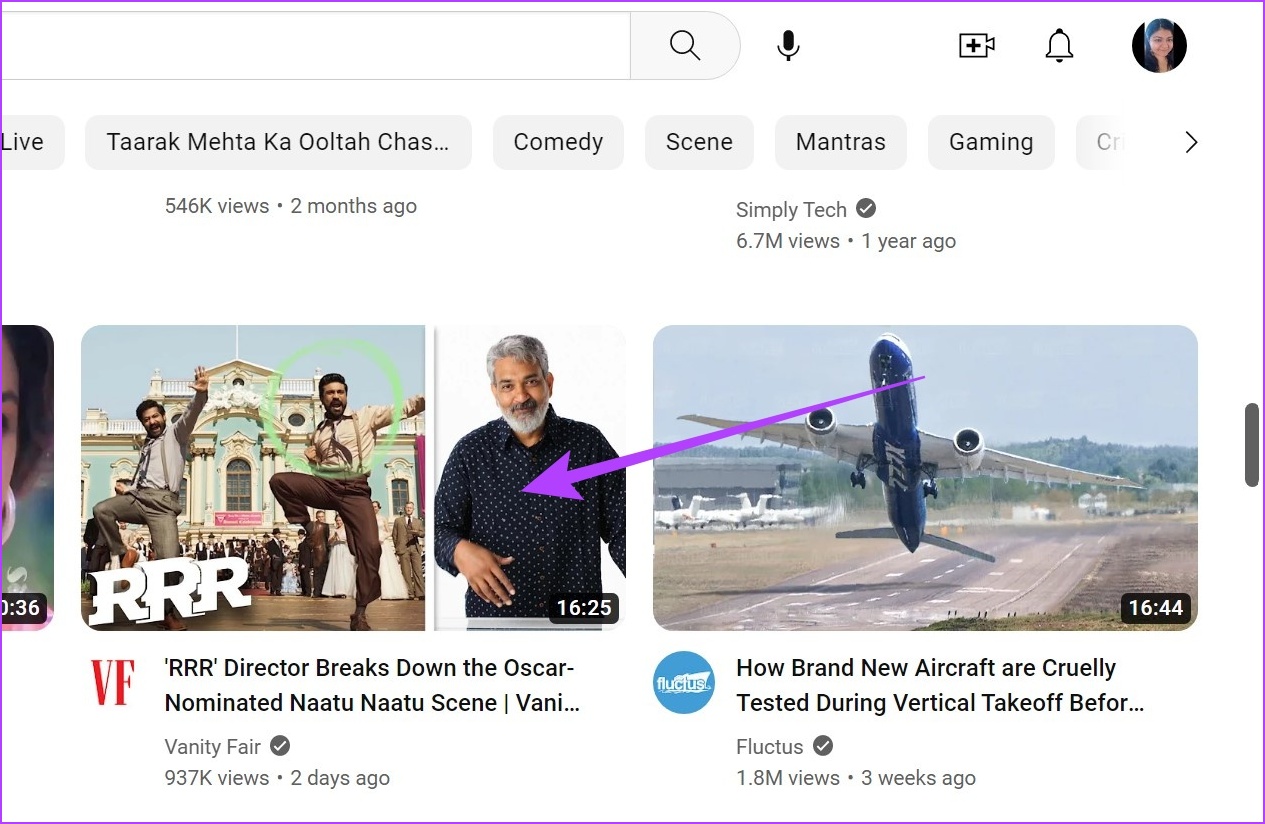
2. lépés: Itt kattintson a fogaskerék ikonra.

3. lépés: Ezután kattintson a Feliratok lehetőségre.
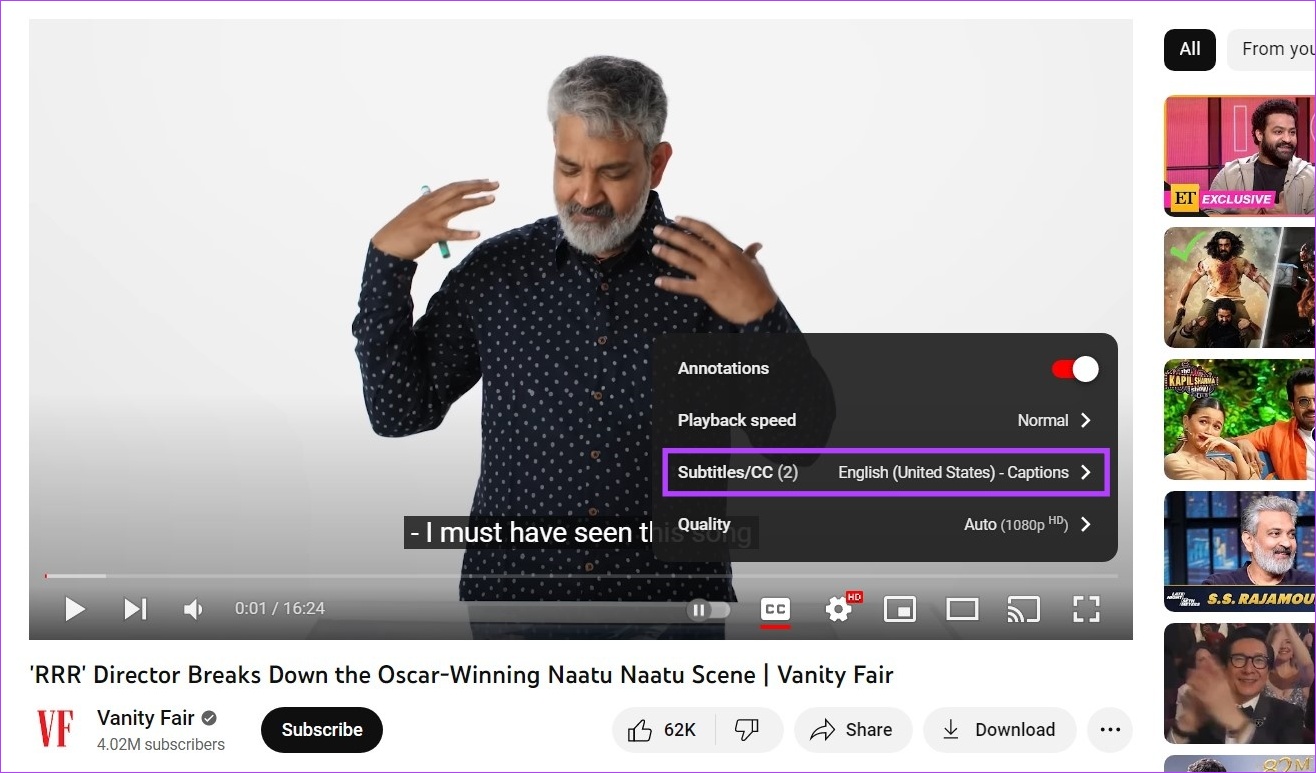
4. lépés: Kattintson a Beállítások elemre.
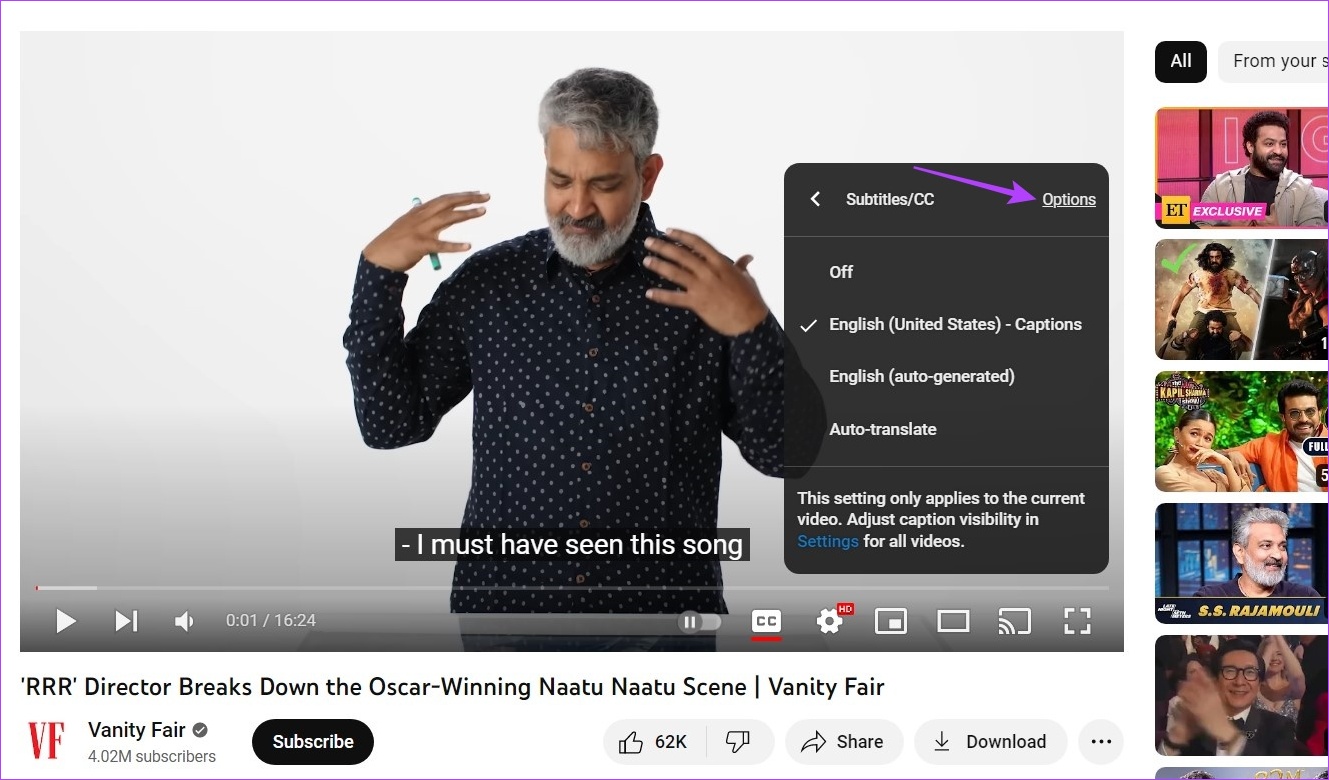
5. lépés: Megjelenik a feliratok testreszabásához használható összes lehetőség listája. Válassza ki a testre szabni kívánt beállításokat.

A YouTube megmutatja, hogyan fognak kinézni a feliratok, miután a feliratokat alkalmazzák a lejátszó ablakában. Ha nem vagy elégedett a változtatásokkal, a Beállítások ablak végén kattintson a Visszaállítás gombra, hogy alapértelmezettre állítsa őket.
A YouTube alkalmazás használatával
Megjegyzés: Samsung Galaxy készüléket használunk demonstrációs célokra. A lépések eltérőek lehetnek a különböző Android-eszközökön.
1. lépés: Nyissa meg a YouTube mobilalkalmazást, és koppintson a megfelelő videóra.
2. lépés: Koppintson a videóra a menüopciók megjelenítéséhez.
3. lépés: Itt koppintson a fogaskerék ikonra.
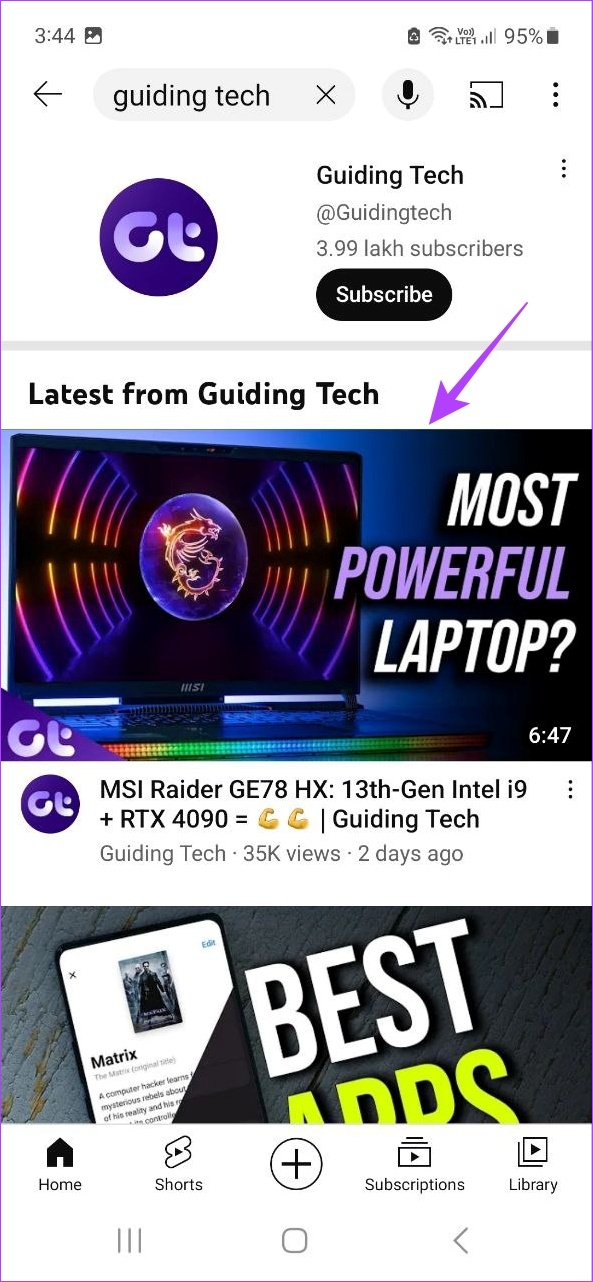
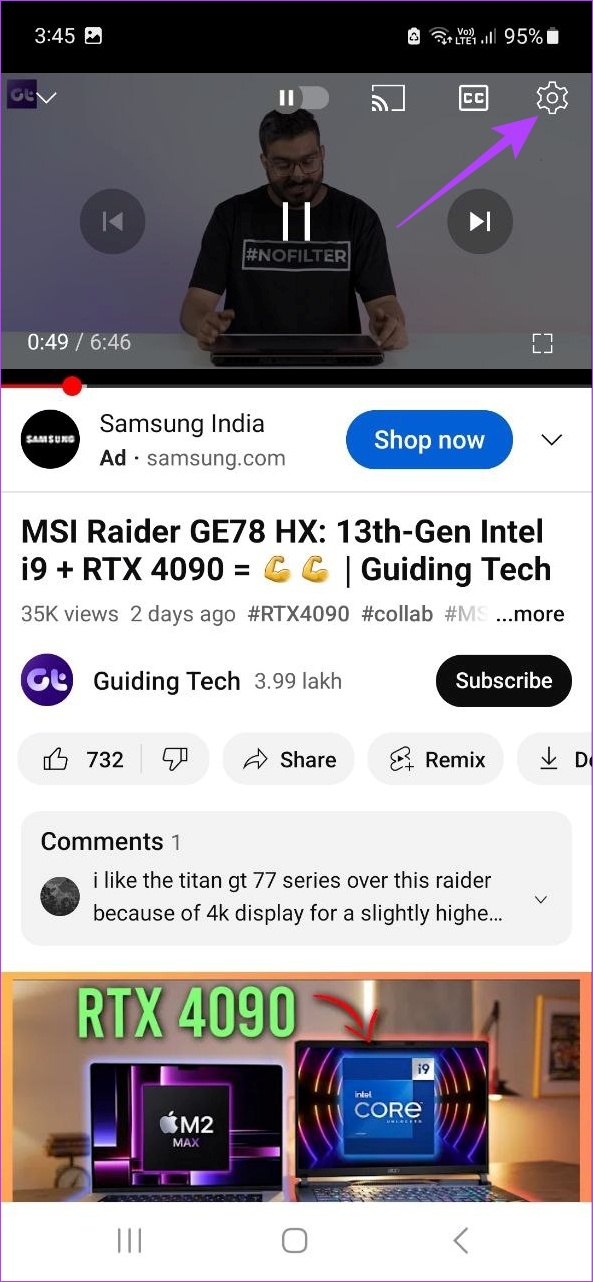
4. lépés: Ezután koppintson a Feliratok elemre.
5. lépés: Érintse meg a kiemelt eszközbeállítási lehetőséget az eszköz beállításainak megnyitásához..
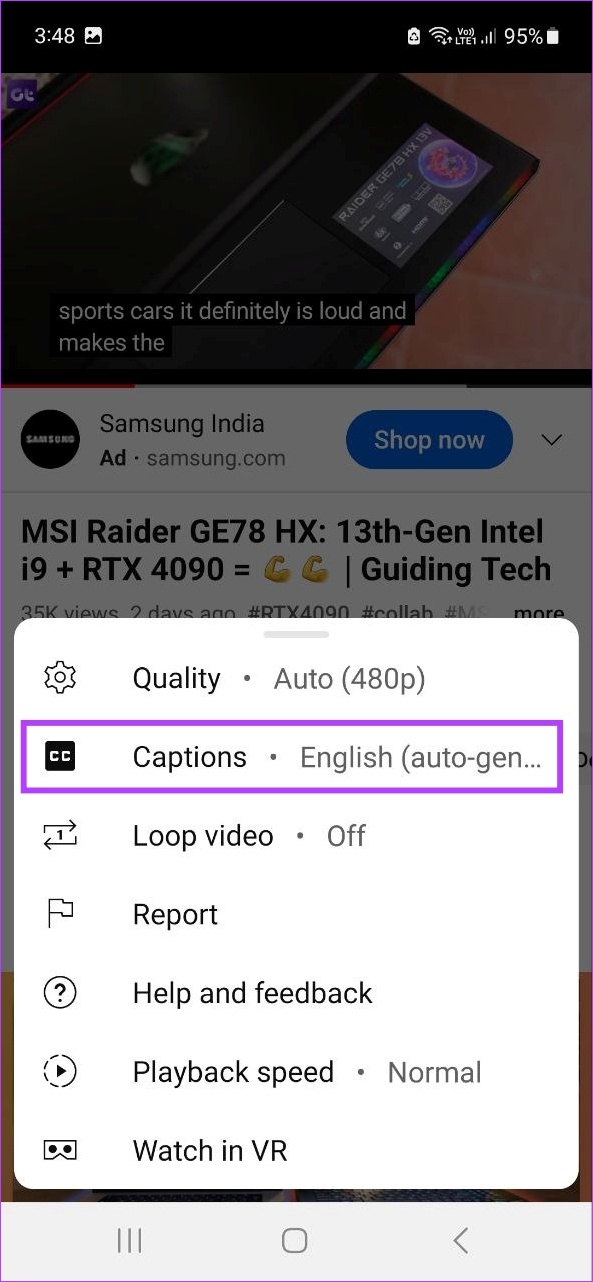
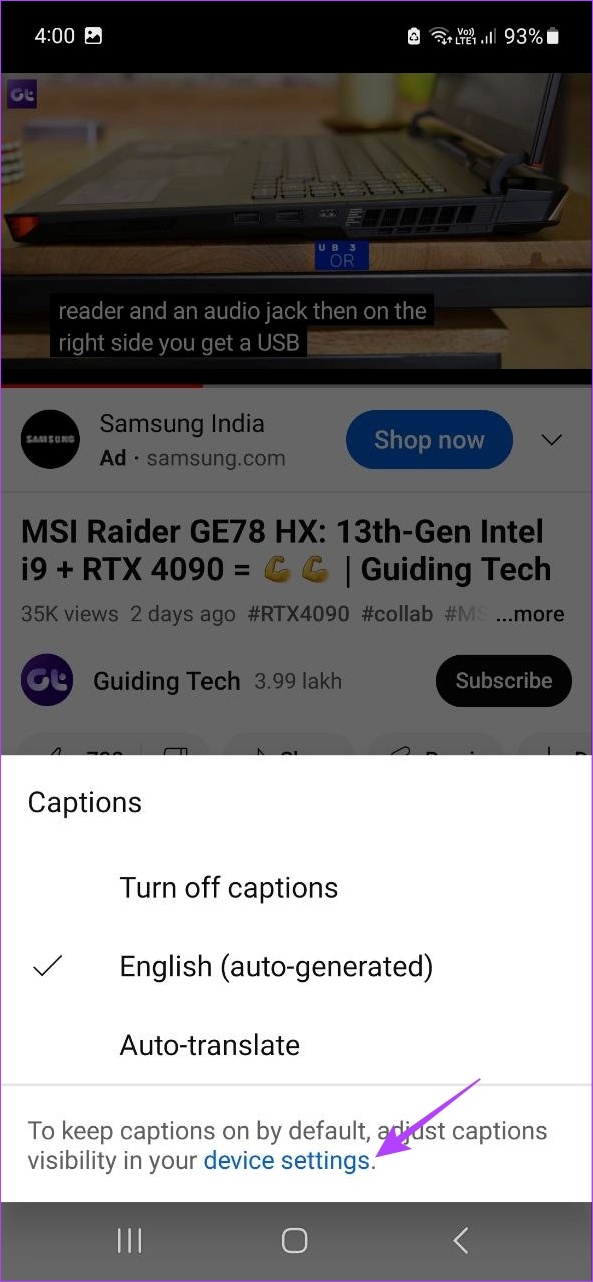
6. lépés: Itt érintse meg a „Feliratok mérete és stílusa” lehetőséget.
7. lépés: Érintse meg a megfelelő lehetőséget a szöveg méretének vagy a felirat stílusának módosításához.
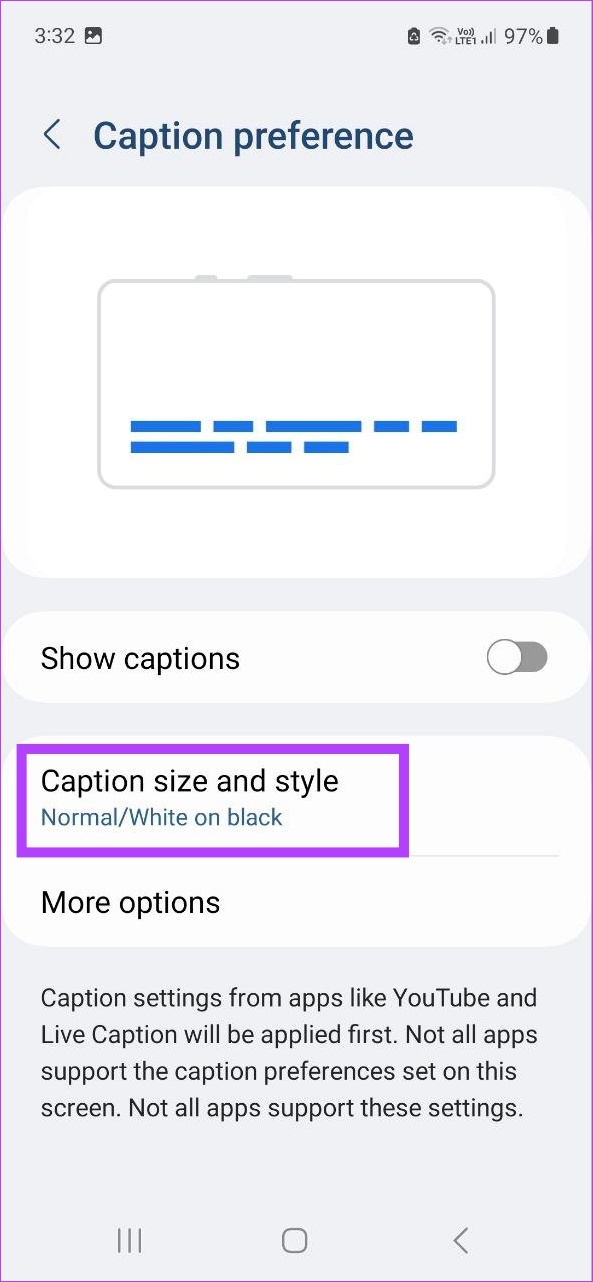
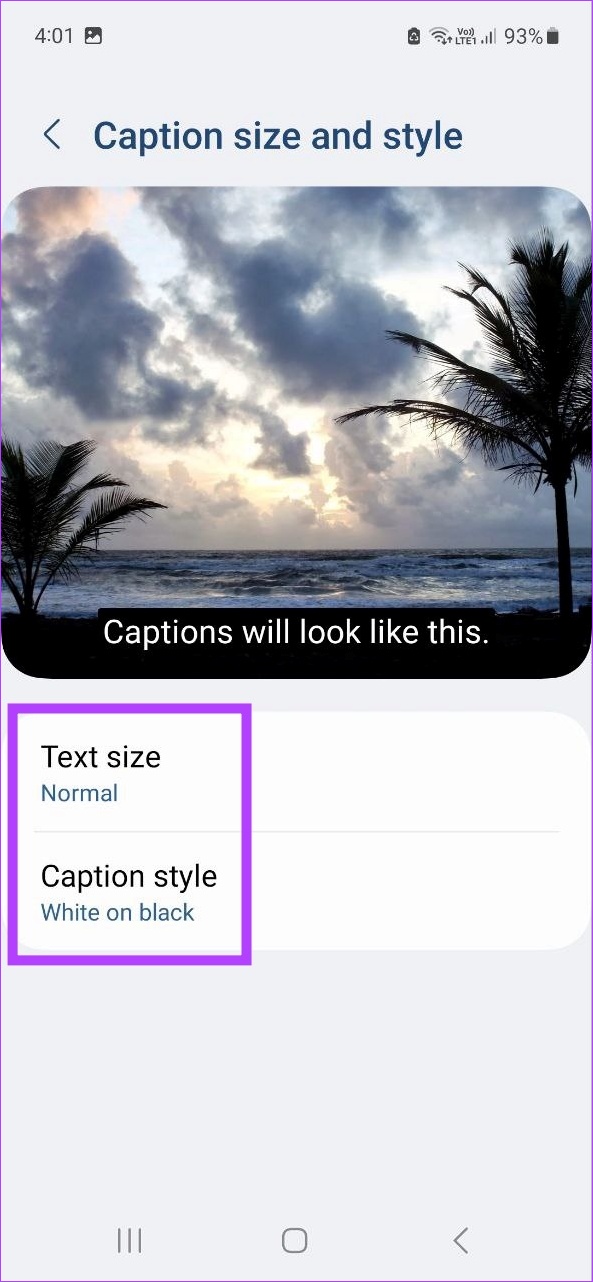
Ha Ön iOS vagy iPadOS-felhasználó, lépjen a Beállítások alkalmazás > Kisegítő lehetőségek > Feliratok > Stílus > válassza ki a kívánt beállítást.
Bár a YouTube mobilalkalmazásban korlátozott számú lehetőség áll rendelkezésre, ezek hasznosak lehetnek, ha csak a feliratok alapvető megjelenését szeretné megváltoztatni YouTube.
GYIK a feliratok be-és kikapcsolásához a YouTube-on
1. Miért van szürkén a felirat ikon egyes YouTube-videóknál?
Ha az éppen lejátszott YouTube-videóhoz nem érhető el felirat, a feliratikon szürkén jelenik meg.
2. Módosítható a YouTube-on található összes videó felirata?
Csak azoknál a videóknál módosíthatja a felirat nyelvét, amelyeknél más nyelvi beállítások is elérhetők. Ugyanakkor személyre szabhatja a feliratokat minden olyan YouTube-videóhoz, amelynél engedélyezve van a feliratozási lehetőség.
3. Eltávolította a YouTube az egyéni feliratokat?
A YouTube már nem támogatja a közösségi feliratozás funkciót, amely lehetővé tette a nézők számára, hogy hozzájáruljanak egy videó feliratához.
4. Miért helyez el automatikusan feliratot a YouTube?
Egyes YouTube-videókhoz, amelyeknél be van kapcsolva a felirat, előfordulhat, hogy a feltöltő nem tesz elérhetővé feliratot. Ebben az esetben előfordulhat, hogy a feliratok bekapcsolásakor megjelenik az automatikusan generált opció. A YouTube beszédfelismerést használ a feliratok létrehozásához. Ezért előfordulhat, hogy nem mindig pontosak. Tehát, ha ki szeretné kapcsolni az élő feliratokat a YouTube-on, kattintson a CC ikonra a videólejátszó menüjében.
YouTube-feliratok kezelése
A feliratok lassan de facto részévé válnak megtekintési élményünket. Reméljük tehát, hogy cikkünk segített jobban megérteni, hogyan kapcsolhatja be a feliratokat a YouTube-on, és hogyan szabhatja őket tetszés szerint testre. Tekintse meg útmutatónkat is, ha ki szeretné kapcsolni az automatikus indexkép-előnézeteket a YouTube-on.